
「写真みたいな子猫が描ける」描き方教室/CLIP STUDIOで描く!もふもふを感じさせる技術
こんにちは。
RealDrawing代表 イラストレーターのTAKEPONです。
このような『リアル絵』の制作を中心に活動しています。

絵を描いている時間って
『自分を見つめることができる贅沢な時間』
なんですよね。
その感覚を多くの人に感じて欲しいということで、
以下のサイトを通じて、
絵の描き方やコツなどを日々情報発信
しています。
====================
✅Youtubeチャンネル
https://youtube.com/letsgotakepon?sub_confirmation=1
✅リアル絵ブログ
https://realdrawing.jp/
※初心者からでも始められる、絵の描き方の
ノウハウを無料公開中!
✅リアル絵プレミアムレッスン
https://vimeo.com/ondemand/realdrawing
====================
![]()
■この記事は、全て無料で最後まで読めます。
■わかりにくい部分には、実際に描いている画面を撮影した参考動画を入れてあります。動画リンクを押すとYoutubeが開きます。
![]()
■本記事の紹介
この記事では、
「子猫をデジタル画でリアルに描くための手順とコツ」
について解説します。
これから
✅動物を上手に描けるようになりたい
✅ペットの可愛い仕草を絵で残したい
✅リアルな絵に挑戦したい
と思っている方は、ぜひ読んでみてください。
![]()
■解説する子猫の絵の紹介
◇完成作品の画像 ↓↓↓

◇子猫完成までの早送り動画
✅まずは、制作過程の動画(2分17秒)をご覧ください。
どんな感じで描くのかがイメージできると思います。
−−−−−
いかがでしたか?『難しそうだなぁ』って思われたかもしれませんね。
でも、この記事を読んでポイントを一つずつこなしていけば、誰でも簡単に始められます。
時間をかけて描いていると、いつもは気づかない小さな発見もあり、完成したときには、あなたにとってきっと特別な1枚になると思います。
ゆっくりと楽しみながら描いてみてください。
![]()
■目次
■本記事の紹介
■解説する子猫の絵の紹介
■目次
■使用ソフトウェア
■描き方
✅アタリを描く(手順1~5)
✅右目を描く(手順6~9)
✅左目を描く(手順10~13)
✅鼻を描く(手順14~17)
✅顔の毛並みを描く(手順18~25)
✅左手を描く(手順26~27)
✅右手を描く(手順28)
✅机の上の反射を描く(手順29~36)
✅毛布を描く(手順37~49)
■さいごに
![]()
■使用ソフトウェア
✅ClipStudioPaintPro(https://realdrawing.jp/clip-studio-paint-pro/)
※クリップスタジオ特有の機能は使っていません
デジタル絵であれば他のソフトウェアでも応用できると思います。
![]()
■描き方
■アタリを描く
アタリは何度でも描き直せるので、肩の力を抜いて気持ちよく筆を動かしていきましょう。
![]()
◇手順1

✅レイヤー名を「下描き」にして描き始めましょう。
✅肉まんの形をイメージして輪郭を取り、縦横中央で交わるように十字線を引きます。
◇手順2

✅横線の上に、ラグビーボールの形をつり目になるように描きます。
✅左右の目の間は、目1個分の間隔を空けます。
◇手順3

✅鼻の位置は横線の少し下で、「ハート型」に描きます。(あまり下に行き過ぎないよう注意)
◇手順4

✅鼻周りと頬の境目の輪郭(大体でOK)と、手の輪郭を描きます。
◇手順5

✅毛布の輪郭を描きます。
−−−−−
アタリはこの程度でOKです。
ここまで描けたら、全体を見て「猫っぽい」感じが出ていることを確認してください。
![]()
■右目を描く
◇手順6

✅本描き用のレイヤーを用意しましょう。
・「本描き」という名前で新規レイヤーを作成して、レイヤー選択します。
・「下描き」レイヤーは、チェックを外して非表示にします。
✅以下の手順で線画を描きます。
・目の輪郭線は太いので、線の外側と内側の両方を描きます。
・目元は、眼球と薄皮の形を正確に描き込みます。
・黒目の輪郭を描きます。
・黒目の光の丸を描きます。
✅ここまで描けたら、今度は白目の大きさが正しいか、元写真と見比べます。もし、白目の形がおかしいときは、「目の輪郭」か「黒目の輪郭」のどちらかの形が狂っているので再度確認してみてください。
◇手順7

✅輪郭線と黒目を、ペンで塗り潰します。
◇手順8

✅「色混ぜ筆」を使い、黒目の色を白目の方に引っぱって伸ばすようにして、白目の影を塗っていきます。
![]()
★白目の影を塗るときのポイント

✅以下の点を意識して描くようにしましょう。
・黒目の端を薄くする
・黒目と白目の間の輪郭をボカす
・白目に影をつける
★補足(「色混ぜ筆」とは)

✅「色混ぜ筆」は、黒い方から引っ張ると黒が伸び、
白い方から引っ張ると白が伸びます。これを使うと、
・黒目の端を薄くする
・黒目と白目の間の輪郭をボカす
・白目に影をつける
を同時に進めることがでるので、効率的なのです。
✅「色混ぜ筆」で塗り終わったら、「ぼかし筆」を
にじむ強さ:2.0
ブラシ濃度:40〜50
くらいに設定して、白目の塗りムラが少し目立たなくなる程度
に軽く馴染ませてください。ボカし過ぎはNGです。
◇手順9

✅エアブラシで光を入れます。ブラシ濃度は少し薄め(50〜60くらい)にして、加減を見ながら少しずつ強くしていきましょう。
✅光の輪郭は少しボヤッとしていた方がリアルになります。輪郭がくっきりしすぎたときは、「ぼかし筆」で光の輪郭を少しだけボカします。
✅黒目の中心は、景色の映り込みがあるので、少し色を薄くします。

![]()
■左目を描く
◇手順10

✅以下の手順で線画を描きます。
・右目と同じ要領で線画を描きます
・目の輪郭線は太いので、線の外側と内側の両方を描きます。
・目元は、眼球と薄皮の形を正確に描き込みます。
・黒目の輪郭を描きます。
✅描けたら、今度は白目の大きさが正しいか、元写真と見比べます。もし、白目の形がおかしいときは、「目の輪郭」か「黒目の輪郭」のどちらかの形が狂っているので再度確認します。
◇手順11

✅輪郭線と黒目を、ペンで塗り潰します。
◇手順12

✅右目と同じ要領で、「色混ぜ筆」を使い、
黒目の色を白目の方に引っぱって伸ばすようにして、白目の影を塗っていきます。
※毛布の影になるので、右目に比べて影がかなり濃くなります。
✅塗り終わったら、「ぼかし筆」を
にじむ強さ:2.0
ブラシ濃度:40〜50
くらいで、塗りムラが少し目立たなくなる程度に軽く馴染ませてください。ボカし過ぎはNGです。
◇手順13

✅エアブラシで光を入れます。
ブラシ濃度は少し薄め(50〜60くらい)にして、加減を見ながら少しずつ強くしていきましょう。
✅光の輪郭は少しボヤッとしていた方がリアルになります。
輪郭がくっきりしすぎたときは、「ぼかし筆」で光の輪郭を少しだけボカします。

![]()
■鼻を描く
◇手順14

✅薄いグレー(HSVカラー:H=0 S=0% V=83%)で鼻全体をざっくりと塗ります。
◇手順15

✅濃いグレー(HSVカラー:H=0 S=0% V=21%)で鼻の影部分をざっくりと描いていきます。
◇手順16

✅「色混ぜ筆」で形を整えながら、陰影を整えていきます。

![]()
◇手順17

✅鼻の周囲の濃く目立つ細かい毛(主に黒or茶色部分の毛)を、ペン先を極細にして描き込みます。
その際、毛並みの方向も良く観察した上で描くのが重要です。
★原画

★毛並みの方向(図)

![]()
■顔の毛並みを描く
◇手順18(毛並みの下地塗り)
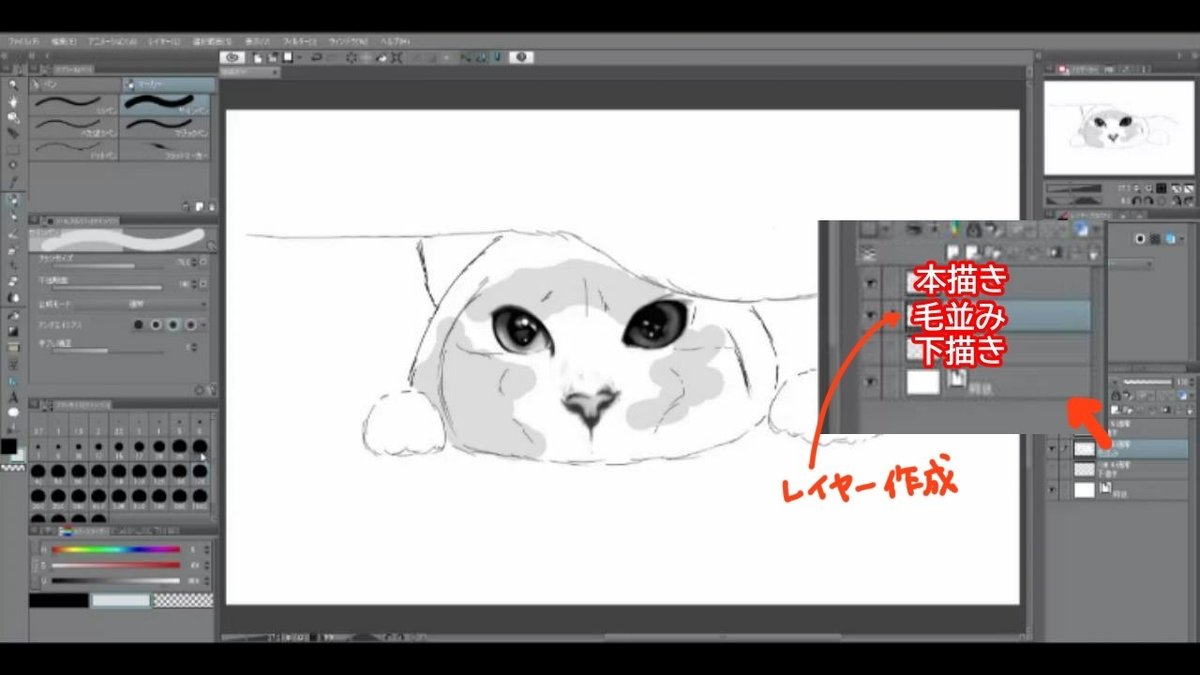
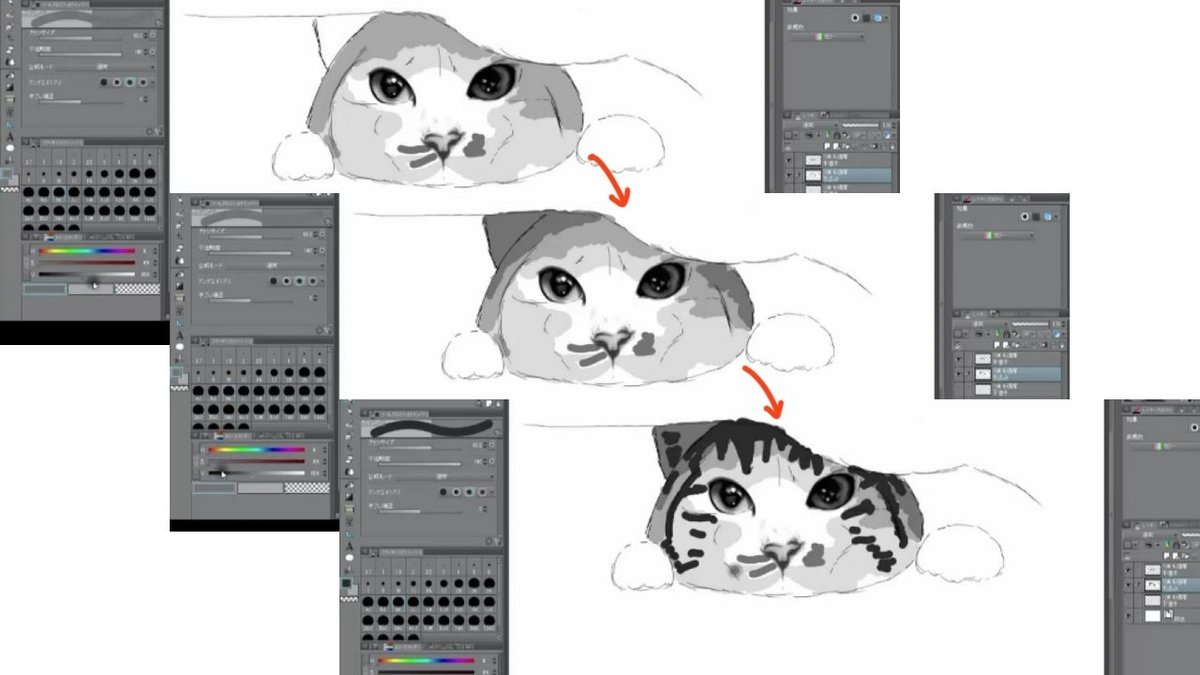
✅新しく「毛並み」という名前でレイヤーを作成し、「本書き」レイヤーの下に置きます。
✅顔の陰影の下地をざっくりと塗ります。
◇手順19(毛並みの描き込み (1/3))

✅太目の「色混ぜ筆」(太さ:30くらい)で、下地を引き延ばして毛並みを大雑把に描く
![]()
★毛並みの方向(図)
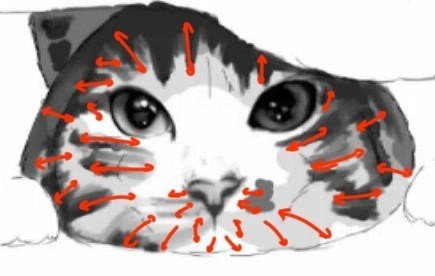
◇手順20

✅背景色を黒とグレーで塗り潰して、全体の雰囲気を確認します。
(心配であれば、レイヤーを分けておいてもいいです。)
◇手順21(毛並みの描き込み (2/3))

✅少し細目の「色混ぜ筆」(太さ:8くらい)で、毛並みを細く細かくしていく
![]()
✅途中で「色が薄い、足りない」と思ったら、ペンで色を塗り足して引き伸ばしてください。ペンキをポンッて置いて刷毛(はけ)で伸ばす感じです。
![]()
◇手順22

✅子猫と背景の境目をぼかします。
暗闇の中なので、境目が全くわからないくらいしっかりとぼかして大丈夫です。
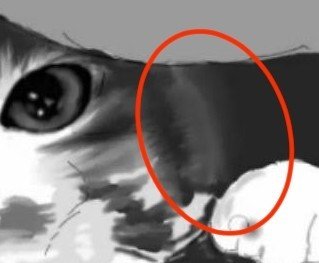
◇手順23(毛並みの描き込み (3/3))

✅極細の「色混ぜ筆」(太さ:1.5〜2.5くらい)で、細かい毛並みを描き込んでいきます。白い部分を引き伸ばして、影のついた部分を白抜きするイメージで描きます。
✅途中で「色が薄い、足りない」ときは、ペン先が細い「エアブラシ」で色を塗り足してください。
(色のハッキリしたペンを使うと、そこだけ浮いてしまい、ボカすのに苦労します。)
![]()
◇手順24

✅背景の白い部分は適当にぼかします。
ぼんやりとした形のハッキリしない光を入れておくと、
「被写体にピントが合って背景がボケている」
という一眼レフで撮影した写真のようになります。
◇手順25
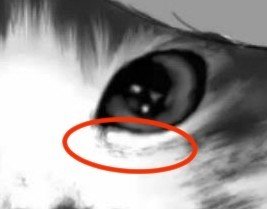
✅左目の周辺の細かな毛並みは
・エアブラシ(柔らか)
・ブラシの太さ:4
・HSV色:H=0 S=0% V=18% (濃いグレー)
で細かく描き込みます。(細いペンで描いても構いません。その場合、線がはっきりし過ぎて浮くようであれば、後から少しボカしてください。
![]()
![]()
■左手を描く
◇手順26

✅「ぼかし筆」で左手の輪郭をボカします。
猫の手の周りは細かく細い毛が多く、写真で撮影するとホンワリ白いオーラが出ているように見えるので、その白いオーラまで描くのがポイントです。
◇手順27
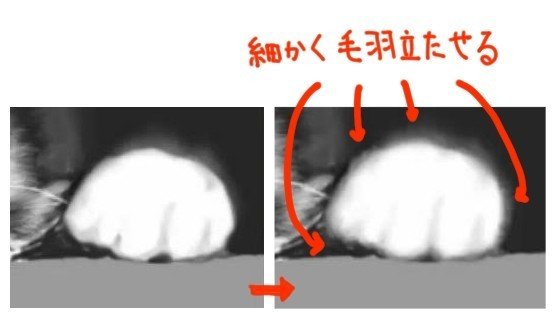
✅細い「色混ぜ筆」(太さ:4くらい)で、白いオーラの中に細かい白い毛を描いて、毛羽立っている感じを出します。
✅毛の濃さは、
「パッと見はオーラっぽいんだけど、よく見ると毛羽立ってる」
くらいに曖昧な感じで描きます。
![]()
![]()
■右手を描く
◇手順28

✅「ぼかし筆」で右手の輪郭をボカします。
✅左手同様に、ホンワリ出てる白いオーラのようなところまで描くのがポイントです。
![]()
![]()
■机の上の反射を描く
◇手順29

✅机の上には、猫が反射して映るので、その形を白のエアブラシで、ざっくりと描きます。

✅このように、実体と反射の位置関係が、上下で合っているかを確認しながら描きましょう。
◇手順30

✅右端から順に反射してる黒い影を塗っていきます。
①「色混ぜ筆」で上から黒を引っ張り、どんどん引き伸ばすように塗っていく
②色が足りなければ、エアブラシで足す
③ある程度塗れたら、「ぼかし筆」で塗りムラを軽く整える

![]()
◇手順31

✅反射の左手を描きます。
①「エアブラシ」で白く塗り潰します
②「ぼかし筆」で輪郭をぼかします
③「色混ぜ筆」で影を入れていきます。

✅机に映った反射なので、実体の手よりも全体的な印象は暗くボヤっとした感じに仕上げます。
✅指の方は実体に近いので輪郭はしっかりします。
✅手の甲の方は、実態から遠いので輪郭がぼやけます。
◇手順32
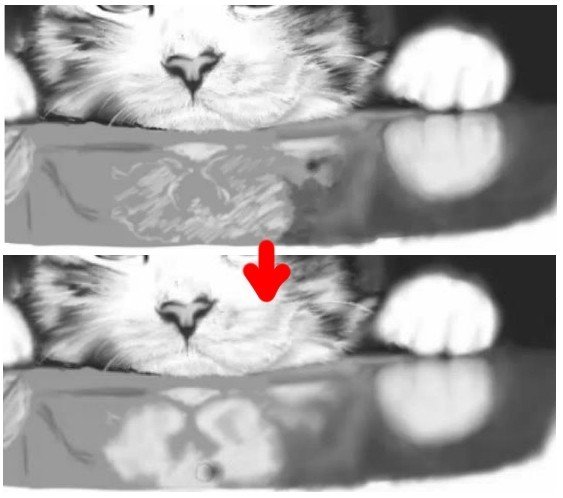
✅反射の背景を塗っていきます。細かい部分は後で整えれば良いので、まずはざっくりと反射している形を出していきましょう。
✅ここでも作業のパターンは、以下の繰り返しで描いていきます。
①太目の「色混ぜ筆」で色を伸ばす
②色が足りなければ「エアブラシ」で足す
③形が整ったら「ぼかし筆」で塗りムラを整える
◇手順33
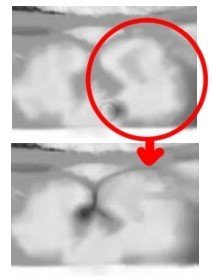
✅反射した猫の毛並みを描き込みます。
「色混ぜ筆」(ブラシ濃度8〜10くらい、太さ20くらい)で、白い部分を引き伸ばすように毛を描きます。
ただし、反射した映像は鮮明ではないので、「毛並みなのかなんなのかよくわからない。」というぼんやりした程度にしておきます。
![]()
◇手順34
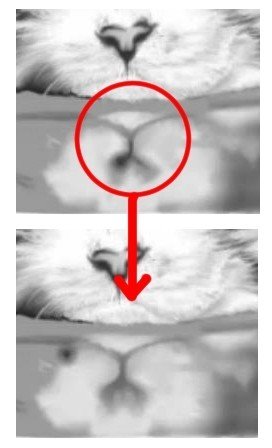
✅口から鼻にかけてのラインは、一番特徴的な部分です。
濃い目のグレーでしっかり描きます。ただし、輪郭は「ぼかし筆」でしっかりとぼかします。
◇手順35

✅この部分も「色混ぜ筆」で毛並みをぼんやり描きます。
◇手順36

✅右手の反射も、左手同様に以下の手順で描いていきます。
①「エアブラシ」で白く塗り潰す
②「ぼかし筆」で輪郭をぼかす
③「色混ぜ筆」で影を入れていく
④「ぼかし筆」で全体的に塗りムラを整える
✅また、右手に持っている「草?棒?」のようなものは、以下の手順で描いていきます。
① エアブラシで黒線を引っ張る
② 「色混ぜ筆」でぼかす
③ 再度、黒がハッキリしている持ち手に近い部分だけ、エアブラシで線を塗り重ねて濃くする
④ 「ぼかし筆」で軽くこすって整える
![]()
![]()
■毛布を描く
◇手順37

✅新しく「毛布」という名前でレイヤーを作成し、「本書き」レイヤーの下に置きます。
◇手順38

✅毛布のフチを、濃いグレーの「サインペン」(太さ=30、色はH=0、S=0%、V=21%)でフチ取りする。
◇手順39

✅「色混ぜ筆」でフチ取りした線の上側だけをボカす
◇手順40

✅再度、黒の「エアブラシ」(太さ=50、ブラシ濃度35%、色はH=0、S=0%、V=2%)でフチ取りし直す。
◇手順41

✅手順38~40で、「毛布」レイヤー上には、毛布のフチの部分に黒とグレーの層が出来たことになります。
今度はこれを、「色混ぜ筆」(太さ=15、ブラシ濃度24)で混ぜるようして、毛布のフチにできる細かな陰影を描いていきます。
※光は後からいれるので、この段階では影の形だけを表現すればOKです。原画と多少違っても、毛布の質感が出ていれば問題ありません。
![]()
◇手順42

✅明るいグレーの「エアブラシ」(太さ=40、ブラシ濃度=15%、色はH=0、S=0%、V=20%)で、毛布のフチに光を描いていきます。
✅「ぼかし筆」で馴染ませます。
✅ぼかし過ぎた部分は、太さ=6くらいの細い「色混ぜ筆」で少し描き足して整えます。
![]()
◇手順43

✅毛布のフチが描けたら、「毛布」レイヤーを「毛並み」レイヤーに結合します。
◇手順44

✅明るいグレーの「エアブラシ」で、毛布全体の光が当たっている部分をざっくりと描きます。
◇手順45

✅暗いグレーの「エアブラシ」で、毛布全体の影の部分をざっくりと描きます。
◇手順46

✅「色混ぜ筆」で、全体を馴染ませます。
◇手順47

✅再度、「エアブラシ」で黒を足して「色混ぜ筆」で馴染ませました。
次は仕上げに入るので、毛布の陰影は、この段階で納得するまで描き込んでおいてください。
◇手順48

✅ステッチ(塗ってある糸)を描き込んでいきます。
明るいグレーの「エアブラシ」(太さ=8、ブラシ濃度=65%、色はH=0、S=0%、V=24%)で、縫い目を描き込みます。
✅描けたら、「ぼかし筆」で少しだけ馴染ませます。(描いた跡が完全に消えないようにします。)
✅再度、太目の「エアブラシ(柔らか)」(太さ20)で、ハッキリと見えている縫い目だけ重ね描きします。
![]()
◇手順49

✅毛布の質感を描いていきます。
✅「エアブラシ(柔らか)」(太さ=2、ブラシ濃度=54%、色はH=0、S=0%、V=24%)で、毛布全体に斜線で網掛けしていきます。
こうすることで、毛布特有の「ザラッ」とした質感が感じられるようになります。
![]()
これで完成となります。

![]()
【さいごに】
いかがでしたか?
絵を描くことで一番大切なのは、愛情を持って描いていただくことだと思っています。
技術的なことはあるかもしれませんが、愛情を持って描かれた作品は、本人にとって思いの詰まった1枚になるとだけは間違いありません。
自分の手で楽しみながら絵を描く喜びを知っていただくために、この記事が少しでもお役に立てたら幸いです。

✅感想とか貰えると、筆者は...
・飛び上がって喜びます!
・とっても感謝します!
・次回も頑張ろう!ってやる気が湧いてきます!
✅私のモチベUPに協力いただける方はシェアツイートお願いします(^^♪
<コピペ用>
RealDrawingさん(@realdrawing)のnoteを読みました
https://note.com/realdrawing/n/nde33952e7de2
✅Twitterアカウントをフォロー ↓
✅Youtubeアカウントをフォロー ↓
Youtubeでは、リアル絵のメイキング動画やノウハウ動画などを、多数公開してます。
★公開してるの動画例
